【Raspberry Pi】Androidを入れてPlayストアを使えるようにする
きっかけは、パソコン部屋でテレビがみたかったから。テレビは居間にしかないので、Panasonic Media Accessというアプリを使ってスマホでみてました。ラズパイにアンドロイド入れたらパソコンのモニターで見られるじゃん、ということで、ラズパイをアンドロイド化します。
準備編
ハードウェア
- Raspberry Pi 本体
- microSDカード
- USBメモリー
- マウス・キーボード・モニターなど
今回、本体はPi4-4GBモデルを使いました。もちろんPi5やPi400も使えると思いますが、RAM2GB以上のモデルが必要のようです。microSDは32GB以上が推奨。USBメモリーは、Playストアを使えるようにするためのアプリインストールに使います。
ダウンロードしておくもの
- Android カスタムROM AOSP本体 と Resize用ファイル
- MindTheGapps
- APKPure App
- DeviceIDアプリ
Androidシステム本体 AOSP
Androidシステム本体のダウンロード先はこちら。
このページから以下の手順で、本体とResize.zipをダウンロードしておきます。
Playストアアプリ MindTheGapps
MindTheGappsは、カスタムROM用のPlayストアアプリ。これを入れるとPlayストアを入れることができます。ダウンロード先はこちら
AndroidのVersionにあわせて選択します。ATVではないので、ATVのついてないところを選びます。Releasesから本体のZipファイルをダウンロード。
DeviceIDを取得するアプリ APKPure,DeviceID
Playストアを使えるようにするには、DeviceIDを取得して登録する必要があります。そのDeviceIDを取得するアプリを動かすためには、別にAPKPureが必要です。DeviceIDアプリは、APKPure入れたあとにラズパイ上でダウンロードすることもできますが、先にダウンロードしておけますので一緒に準備しておくほうが簡単です。どちらもパソコン上からダウンロードしておきましょう。
Android本体以外ファイルは、全てUSBメモリーに入れておきましょう。resizeのzipファイル、MindTheGapps、APKPure App、DeviceIDアプリ
microSDを準備する
microSDに、Raspbery Pi Imagerを使ってAndroid OS本体を書き込みします。
Androidのインストール
microSDからAndoroidをインストール
では、microSDをラズパイに入れてインストールを開始します。Androidの文字が出てしばらくするとメイン画面になります。ここまででシステムのインストールは終了。まずはUSBを使えるようにしていきます。下からスワイプするとメニューが出せますので、Settingを選択し、SYSTEMの一番下のメニュー、RaspberryPi Settings を選択します。
RaspberryPi Setting から再起動
Reboot to recoveryをONにして再起動すると、Team Win Recovery Projectの画面で起動することができます。各種設定はこちらからすることができます。
USBをマウントしてインストール画面に行く
USBをマウントするため、USBをラズパイに指します。このあと、マウントメニューからUSBをマウントします。マウントできたら、インストールメニューへ移動します。
まずはResizeしてSDの32GB全域を割り当てる
インストールしただけだとSDカードの領域が全部割り当てられてないので容量最低になっています。アプリを入れたりするためにも全域に割り当てしなおしておく必要があります。USBがマウントできていれば、Resizeアプリがでてくるので、選択し右下のボタンをスワイプすることでインストールできます。インストールが完了したら再起動します。
Settingから日本語環境・WIFI設定をしておく
まずは、Storageで先ほどのResizeができているか確認します。ついでに日本語環境やWifiの設定もしてきましょう。
Playストアをインストール
Playストア本体(MindTheGapps)をインストール
再度、Team Win Recovery Projectの画面で起動(Setting⇒SYSTEMの一番下・RaspberryPi Settings⇒Reboot to recoveryをON⇒再起動)して、Playストアをインストールします。
APKPureとDeviceIDのインストール
Playストアはインストールしただけだと使えないので、使えるようにしていきます。まずはAPKPureをインストール。これはAndoroid側から行います。既にUSBはマウントしてあるので、ファイルからインストールします。ファイルを開いてUSBを選択し、APKPUreのファイルを選択します。不明なファイル扱いされますので、設定ー許可をすることでインストールができます。
APKPureの起動確認~Playストアの起動確認
APKPureは、起動してみてUpdateがあれば更新をしておいてください。Playストアは、情報確認から認証されていないところを確認しておきましょう。
DeviceIDのインストール
今度は、DeviceIDをインストールします。APKPureと同じように、ファイルからUSB内のDeviceIDを開きます。今度は、APKPure上で開かれインストールボタンが現れます。(このためにAPKPureが先に必要でした)インストール後、開くを押すと、DeviceIDアプリが起動します。起動したら、Google Service Framework IDを控えます。もし画面内に収まっていなくて見られない場合は、Shareボタンでテキストの共有という画面がでてきて表示されますので、そこで確認してください。
Googleへのデバイス登録
GoogleへAndroidデバイスの登録をします。この手順は、ラズパイでやるよりパソコン側でやったほうが楽です。まずは、先ほどのGoogle Service Framework IDを10進に変換します。変換サイトへのリンクを貼っておくのでそちらを活用ください。このIDを10進で登録サイトから登録します。なお、登録してから実際に使えるようになるまで小一時間ぐらいかかりますので、登録後はしばらくお待ちください。
GoogleアカウントでログインしてPlayストアが使えます
登録が完了していれば、ラズパイ側のPlayストアをクリックするとアカウント登録画面に移行するようになります。Googleアカウントでログインすれば無事Playストアが使えるようになります。
APKPureのアンインストール
最後に、APKPureをアンインストールしておきましょう。残しておいてもよいですが、必要になったらまた入れたらよいので。

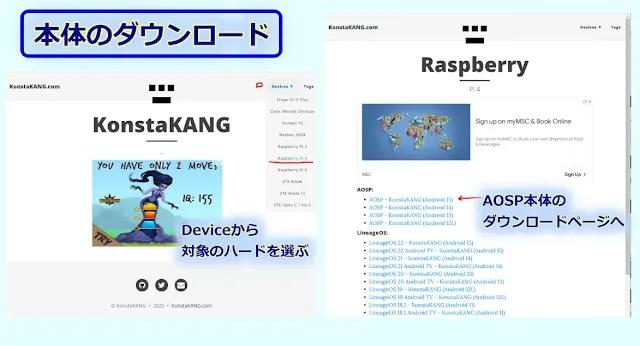
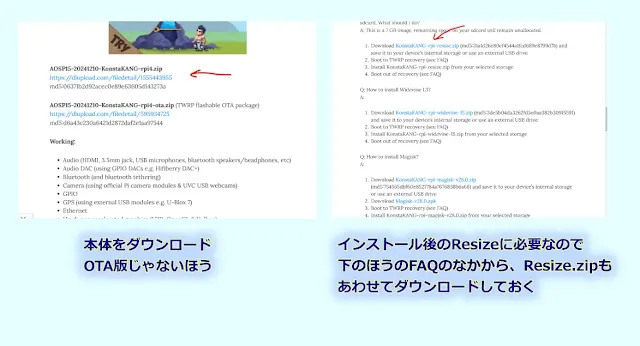

















コメント
0 件のコメント :
コメントを投稿